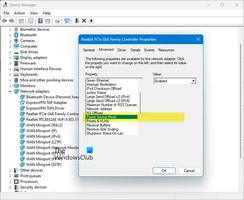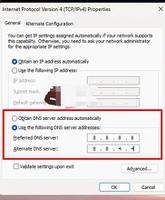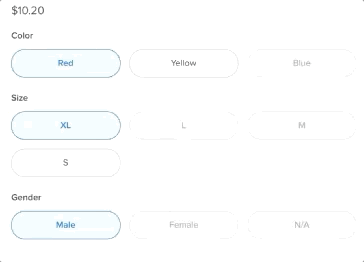如何提高电脑连接互联网时的速度,解决办法
如果您的计算机在连接到互联网时速度变慢,可能很难确定原因。毕竟,您不会认为是否在线与 PC 的运行速度有任何关系。
但是,上网可能导致计算机运行缓慢的原因有多种。让我们看看其中的几个问题以及如何解决它们。
速度与互联网速度
在开始之前,请注意,我们正在讨论如何解决计算机连接到互联网后速度变慢的问题。这种缓慢会影响一切,从打开文件到程序之间的交换。虽然这往往会影响功能较弱的计算机,但任何人都可能发生。
这是与整体缓慢的互联网连接不同的问题。如果您遇到此问题,请查看可能降低家庭网络速度的常见项目。
1.工作中的Windows更新
如果您的计算机没有始终连接到互联网,那么当您重新上线时,它必须做大量的工作来跟上。Windows Update 是造成此问题的主要原因之一。
由于 Windows 10 会定期在后台检查并应用更新,因此您可能会注意到上网时速度突然变慢。这不像以前的 Windows 版本那样是一个大问题,但在 Windows 更新执行其工作时,它仍然会减慢您的系统速度。
配置 Windows 更新
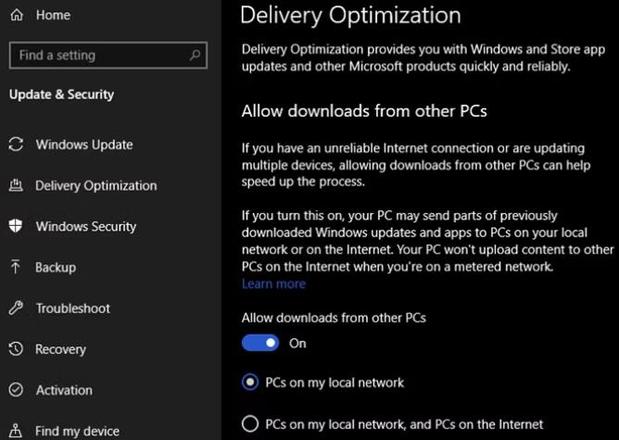
为了解决这个问题,您可以调整一些 Windows 更新设置。访问设置 > 更新和安全 > 交付优化。如果您打开了“允许从其他电脑下载”滑块,Windows 将使用类似点对点的连接在您的计算机和其他计算机之间共享 Windows 更新。您可以选择与本地网络或整个互联网上的电脑共享。
如果您打开了此设置,请尝试将其关闭,看看这是否对您的问题有帮助。相反,如果它被关闭,打开它也许会帮助您更有效地获取更新。不过,我们建议您不要与整个互联网共享更新。
选择此页面上的高级选项以获得其他有用的设置。您可以在此处选择限制 Windows 10 在前台和后台下载(以及上传,如果适用)更新所使用的带宽百分比。这是一种简单的方法,可以减轻 Windows Update 的工作量,而又不会完全中断它。
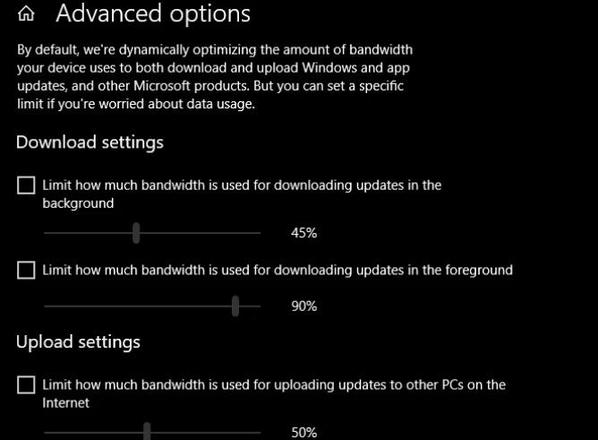
如果您需要采取更严厉的措施,可以暂停所有Windows更新一段时间。切换到“Windows 更新”选项卡并选择“高级选项”。这使您可以启用“暂停更新”滑块,以在长达 35 天内阻止安装 Windows 更新。
当您准备好安装更新时,请关闭此功能并让 Windows Update 运行。然后您可以再次打开它,直到下次准备好为止。请注意,这样做会阻止您及时获得可能至关重要的补丁。
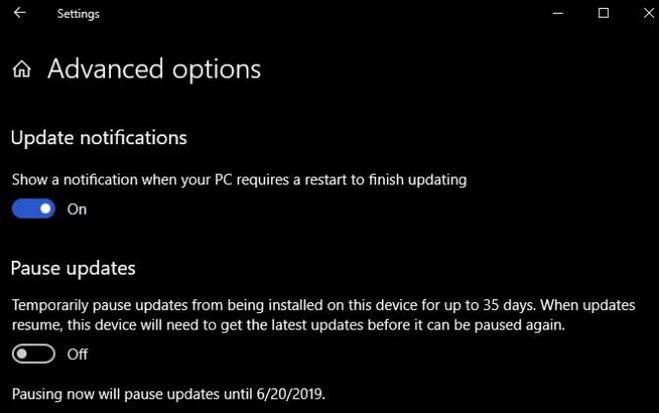
2. 云存储同步
Windows Update 并不是唯一经常使用大量网络带宽的服务。如果您使用 Dropbox、Google Drive 或 OneDrive 等云存储服务,它们会定期检查要同步的新文件。大多数时候,这应该不是什么大问题,但如果他们突然开始处理大量文件,您的计算机可能会变慢。
有时,您的云存储会在您意想不到的情况下发挥作用。如果您打开了移动相机上传功能并在拍摄大量照片后返回家,它可能会在同步所有这些照片时缓慢前进。或者,如果您只是将一个巨大的视频放入云存储中,则可能需要一个小时或更长时间才能上传。
当软件运行繁重时,它可能会影响计算机的整体性能。该解决方案与我们讨论的 Windows 更新类似。如果您不希望云存储应用程序同步,请右键单击系统托盘中的图标,然后选择“暂停同步”。如果执行此操作后系统恢复正常,则说明您已找到问题。
要减轻同步的影响而不完全停止同步,请打开所选应用程序的设置面板。其中大多数都有带宽或类似部分,可让您控制应用程序在后台执行的工作量。
不仅仅是云存储可能存在此问题。像 BitTorrent 这样的网络密集型工具也可能导致这种情况。如果您使用备份到云的备份软件(例如 Backblaze),您可能会遇到类似的情况。查看其设置来解决此问题,并考虑设置每天不使用计算机时进行备份的特定时间。
3. 恶意软件感染
连接到互联网时计算机运行缓慢的另一个原因是病毒或其他恶意软件造成严重破坏。通常,恶意软件会滥用您的网络连接,以便通过数据打电话回家、将您的带宽用作僵尸网络的一部分,甚至只是为了惹恼您。
虽然这些可能会导致网络连接速度缓慢,但您也可能会遇到计算机性能逐渐停止的情况。为了找出答案,您应该使用防病毒程序运行扫描。为了获得第二意见,并检查标准防病毒软件可能找不到的恶意软件,我们建议还使用免费版本的Malwarebytes扫描恶意软件。高级版本提供更多功能。
如果您发现任何内容,请采取建议的操作将其隔离或删除。然后看看您的计算机在上网时是否运行得更好。
4.硬盘性能
虽然不像上述情况那么可能,但如果您的电脑在连接到互联网时速度变慢,也许您的硬盘应该受到指责。
您可能知道,传统硬盘驱动器 (HDD) 具有移动部件,因此比固态驱动器 (SSD) 慢得多。如果您的互联网连接速度非常快,则您的互联网速度可能太快,以至于您的驱动器无法跟上。
例如,您的连接下载大文件的速度可能比硬盘驱动器将它们写入磁盘的速度快。这将导致系统速度变慢,因为您的硬盘会超时工作以完成工作。
如果您排除了上述原因并且计算机中仍然有 HDD,我们建议您升级到 SSD。SSD 不仅可以解决您的问题,而且可以使您计算机的各个方面都变得更快。这是一次很棒的全方位升级。
诊断进一步的性能问题
上述四种情况涵盖了上网后计算机性能下降的常见原因。在大多数情况下,当进程使用大量网络资源时,整个系统会变慢。如果上述提示没有帮助您,您可以自己检查以诊断问题。
为此,请按Ctrl + Shift + Esc打开任务管理器。如果您只看到应用程序名称列表,请单击更多详细信息以展开此内容。在“进程”选项卡上,单击“网络”标题以按使用最多带宽的处理进行排序。这将帮助您找出导致连接紧张并降低电脑速度的原因。
有关详细信息,请切换到“性能”选项卡并选择“打开资源监视器”。该实用程序中的“网络”选项卡提供了有关应用程序如何使用网络连接的更多详细信息。
最后,您应该确保已将驱动程序(特别是网络和芯片组驱动程序)更新到最新版本。有可能是有缺陷的驱动程序导致了您的问题。
即使在离线状态下也能保持高性能
下次当您的计算机连接到互联网时速度变慢时,您就会知道该怎么做。希望这是一个临时问题,一旦应用程序完成其任务即可解决。
如果您的计算机仍然感觉很慢并且您知道这不是网络问题,请参阅如何提高 Windows 10 的性能以使其整体感觉更快。
以上是 如何提高电脑连接互联网时的速度,解决办法 的全部内容, 来源链接: utcz.com/dzbk/941133.html